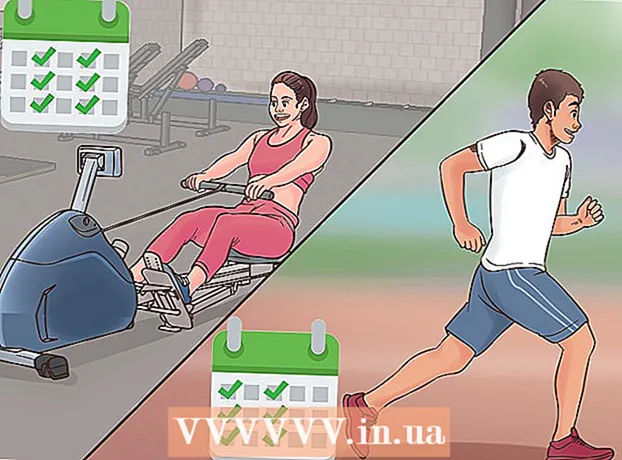Autor:
Roger Morrison
Data De Criação:
2 Setembro 2021
Data De Atualização:
1 Julho 2024
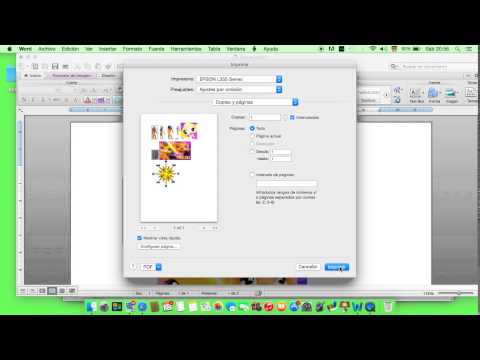
Contente
- Dar um passo
- Método 1 de 2: imprimir via cabo USB
- Método 2 de 2: imprimir por meio de uma conexão sem fio
Imprimir em um Mac é fácil de aprender. Também é importante saber, porque a impressão é uma grande parte da nossa vida. Você pode usá-lo no trabalho, na escola, nos negócios e muito mais. Aprenda a imprimir em um Mac indo para a Etapa 1 rapidamente.
Dar um passo
Método 1 de 2: imprimir via cabo USB
 Instale o software da impressora. Um disco de instalação deve ser incluído com a impressora. Dependendo do fabricante, também é possível baixar o software necessário online. Insira o disco no computador e siga as instruções para iniciar a instalação.
Instale o software da impressora. Um disco de instalação deve ser incluído com a impressora. Dependendo do fabricante, também é possível baixar o software necessário online. Insira o disco no computador e siga as instruções para iniciar a instalação.  Pegue um cabo USB adequado. Este cabo está incluído na maioria das impressoras. Você precisa do cabo para conectar a impressora ao Mac.
Pegue um cabo USB adequado. Este cabo está incluído na maioria das impressoras. Você precisa do cabo para conectar a impressora ao Mac.  Conecte sua impressora ao Mac. Conecte as extremidades dos cabos nas portas designadas. A localização da porta USB do seu Mac depende do modelo: nos laptops, as portas ficam na lateral, com um batente de mesa na parte traseira. Certifique-se de que a impressora esteja conectada ao Mac e ligada.
Conecte sua impressora ao Mac. Conecte as extremidades dos cabos nas portas designadas. A localização da porta USB do seu Mac depende do modelo: nos laptops, as portas ficam na lateral, com um batente de mesa na parte traseira. Certifique-se de que a impressora esteja conectada ao Mac e ligada.  Navegue até o menu da impressora. Clique na maçã no canto superior esquerdo da tela, clique em Preferências do Sistema e escolha "Impressoras e Scanners".
Navegue até o menu da impressora. Clique na maçã no canto superior esquerdo da tela, clique em Preferências do Sistema e escolha "Impressoras e Scanners".  Adicione a impressora ao seu Mac. Clique no botão +, abaixo da janela "Impressoras". Uma nova janela se abrirá onde você deve estar sua impressora. Selecione a impressora e escolha "Adicionar".
Adicione a impressora ao seu Mac. Clique no botão +, abaixo da janela "Impressoras". Uma nova janela se abrirá onde você deve estar sua impressora. Selecione a impressora e escolha "Adicionar".  Abra o documento que deseja imprimir. Em seguida, clique em "Arquivo" na barra de menu.
Abra o documento que deseja imprimir. Em seguida, clique em "Arquivo" na barra de menu.  Selecione "Imprimir ..." na parte inferior da lista suspensa. A janela de impressão aparecerá agora.
Selecione "Imprimir ..." na parte inferior da lista suspensa. A janela de impressão aparecerá agora.  Escolha uma impressora. Clique na primeira opção que você está na janela de impressão. Selecione a impressora que deseja usar. Na maioria dos casos, a impressora padrão já está selecionada. Nesse caso, a impressora que você acabou de adicionar.
Escolha uma impressora. Clique na primeira opção que você está na janela de impressão. Selecione a impressora que deseja usar. Na maioria dos casos, a impressora padrão já está selecionada. Nesse caso, a impressora que você acabou de adicionar.  Digite o número de cópias que deseja. Insira a quantidade ao lado de "Quantidade:"
Digite o número de cópias que deseja. Insira a quantidade ao lado de "Quantidade:"  Selecione quais páginas você deseja imprimir. Você pode escolher:
Selecione quais páginas você deseja imprimir. Você pode escolher: - Imprima "todas" as páginas.
- Imprima "Uma" página de seu documento.
- Imprima um "intervalo". Digite os números das páginas que deseja imprimir.
 Clique no botão "Imprimir" para iniciar a impressão.
Clique no botão "Imprimir" para iniciar a impressão.- Se desejar, você pode salvar o documento como PDF clicando em "PDF" e, em seguida, escolhendo "Salvar como PDF".
Método 2 de 2: imprimir por meio de uma conexão sem fio
 Conecte sua impressora ao Mac via WiFi. Conecte a impressora e ligue-a. Para poder imprimir por meio de uma conexão sem fio, a impressora e o Mac devem estar conectados à mesma rede sem fio. Consulte o manual da impressora para saber como conectá-la a uma rede sem fio.
Conecte sua impressora ao Mac via WiFi. Conecte a impressora e ligue-a. Para poder imprimir por meio de uma conexão sem fio, a impressora e o Mac devem estar conectados à mesma rede sem fio. Consulte o manual da impressora para saber como conectá-la a uma rede sem fio. - Isso provavelmente exigirá que você alcance a tela principal da impressora e navegue até o assistente sem fio. Certifique-se de ter em mãos o nome da rede e a senha.
 Atualize seu OS X. Certifique-se de que o software do seu Mac está atualizado. Para verificar isso, clique na maçã no canto superior esquerdo da tela. Em seguida, clique em "Atualização de software" ou "App Store". A "App Store" será aberta. Se você precisar atualizar seu sistema operacional, isso aparecerá.
Atualize seu OS X. Certifique-se de que o software do seu Mac está atualizado. Para verificar isso, clique na maçã no canto superior esquerdo da tela. Em seguida, clique em "Atualização de software" ou "App Store". A "App Store" será aberta. Se você precisar atualizar seu sistema operacional, isso aparecerá.  Adicione a impressora ao seu computador. Navegue até Preferências do sistema e, em seguida, Impressoras e scanners. Clique no botão + na janela Impressoras. Clique na impressora que você acabou de adicionar à rede sem fio.
Adicione a impressora ao seu computador. Navegue até Preferências do sistema e, em seguida, Impressoras e scanners. Clique no botão + na janela Impressoras. Clique na impressora que você acabou de adicionar à rede sem fio.  Encontre o documento que deseja imprimir. Ao encontrá-lo, clique duas vezes nele para abri-lo.
Encontre o documento que deseja imprimir. Ao encontrá-lo, clique duas vezes nele para abri-lo.  Imprima o documento. Clique em Arquivo na barra de menu e escolha a opção de impressão. Uma lista de opções aparecerá. Certifique-se de que a impressora correta esteja selecionada. Ajuste as propriedades para que atendam às suas necessidades. Clique em Imprimir.
Imprima o documento. Clique em Arquivo na barra de menu e escolha a opção de impressão. Uma lista de opções aparecerá. Certifique-se de que a impressora correta esteja selecionada. Ajuste as propriedades para que atendam às suas necessidades. Clique em Imprimir.